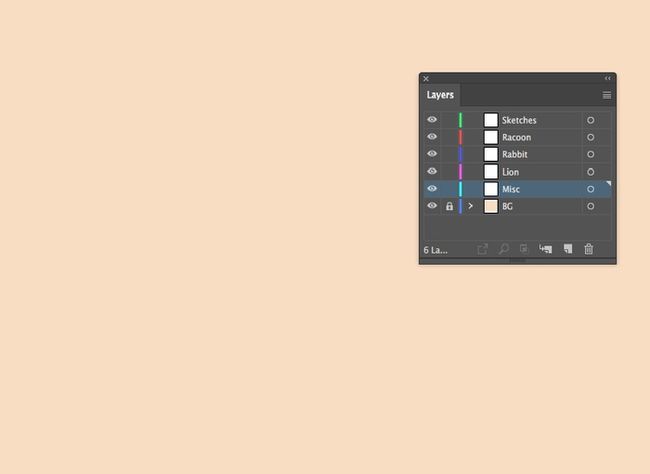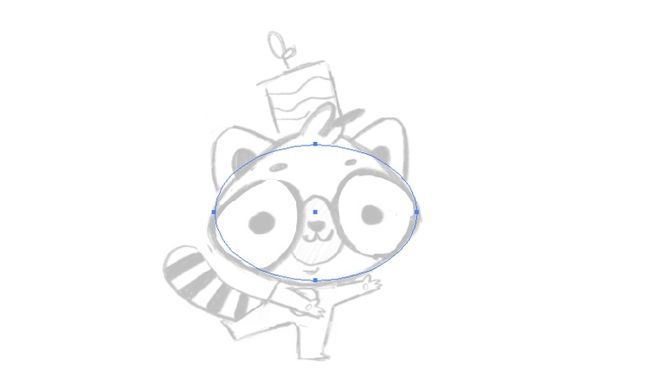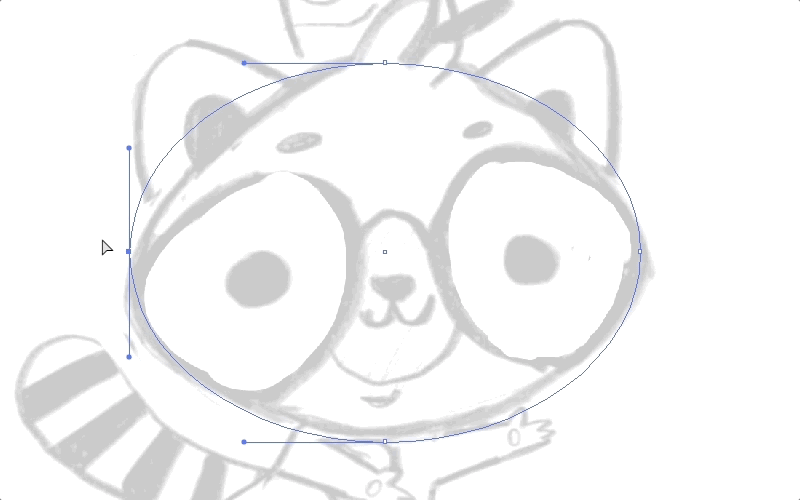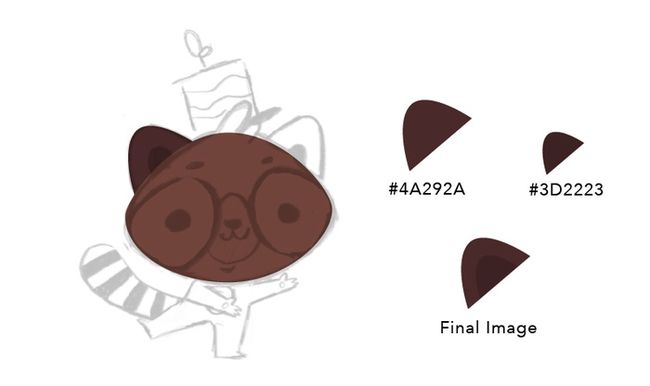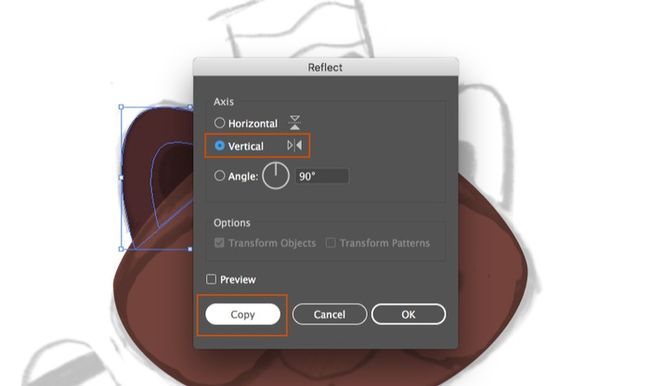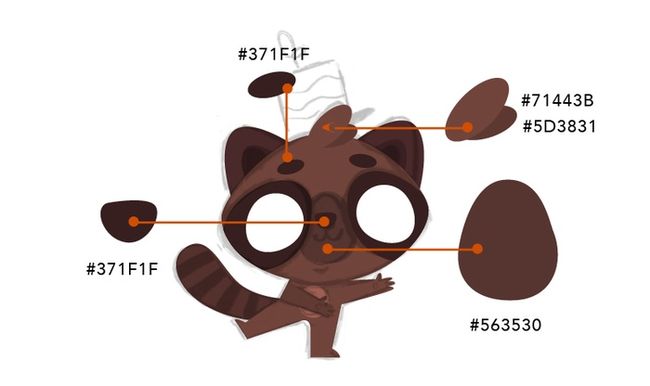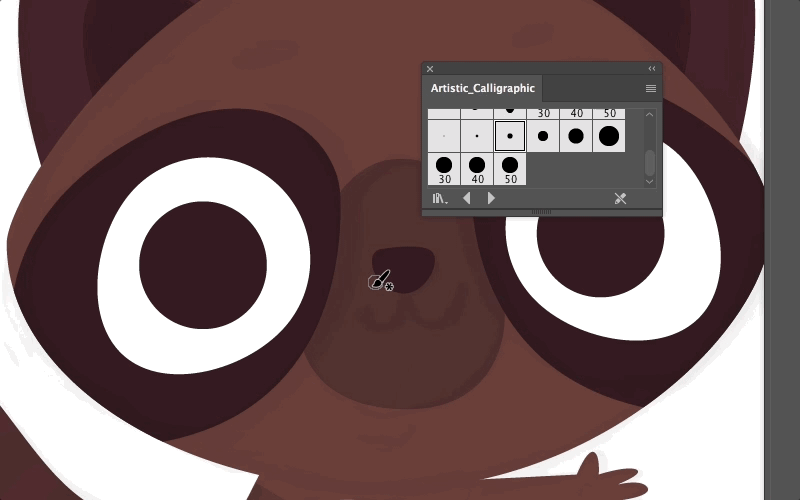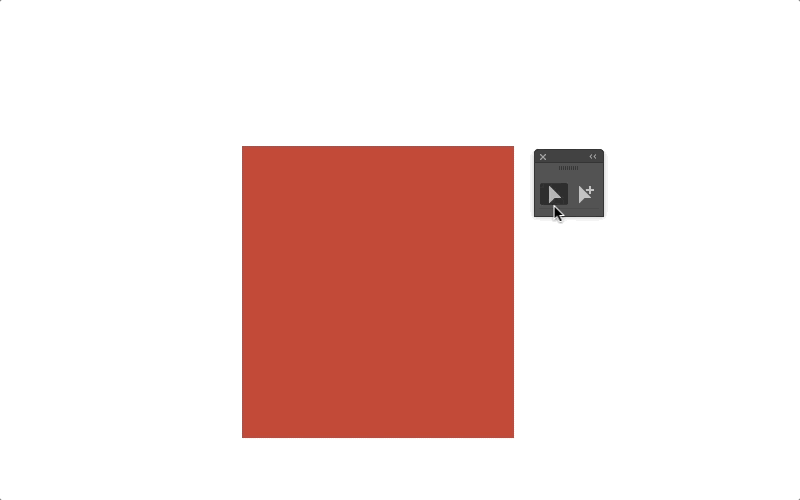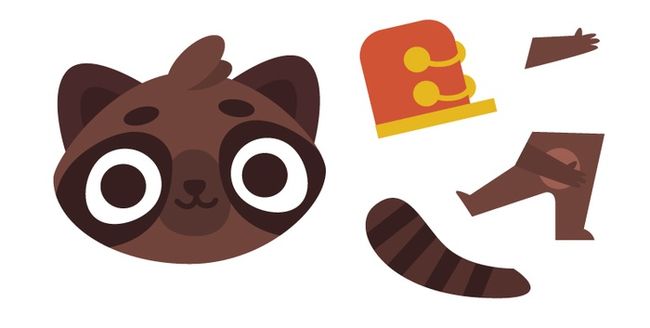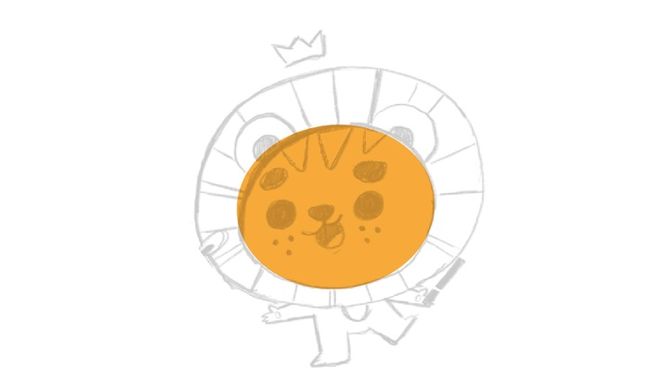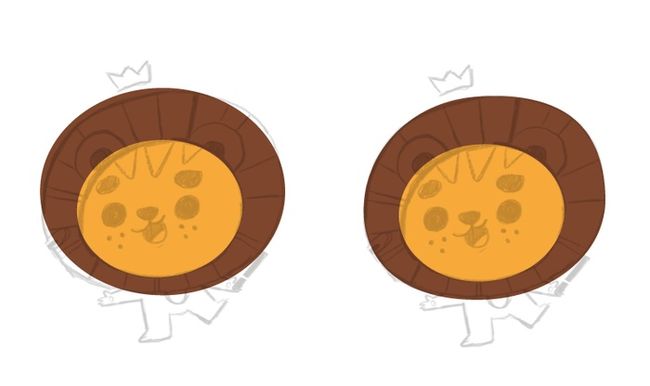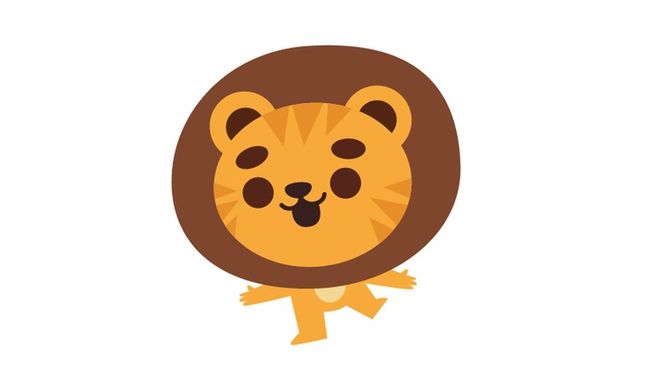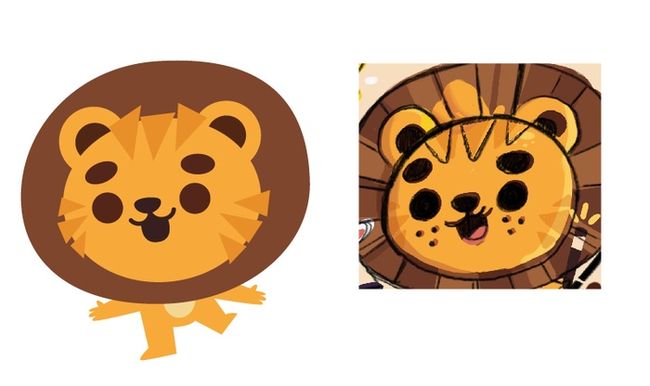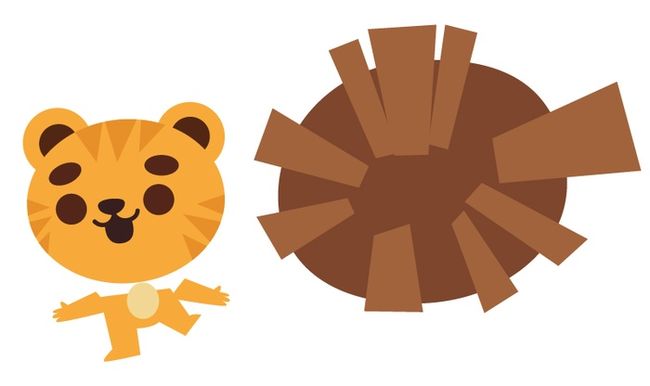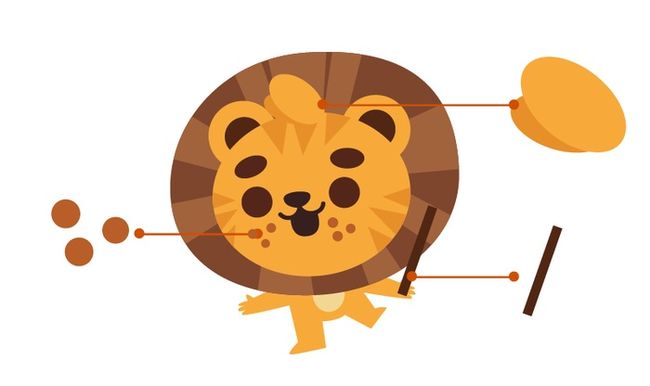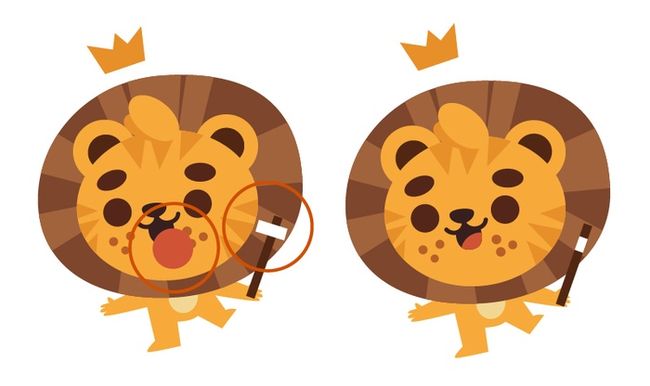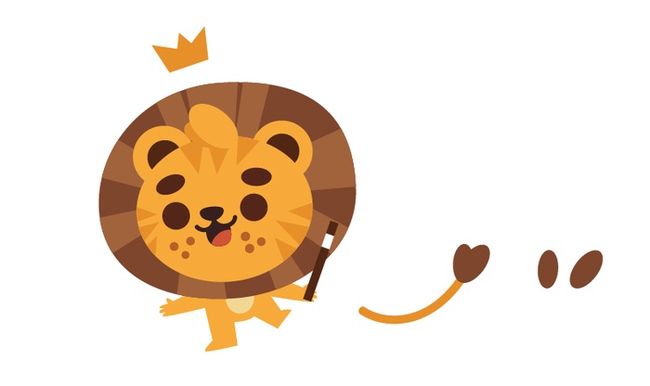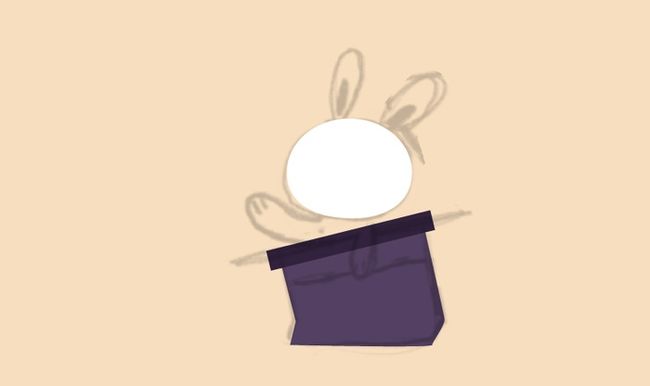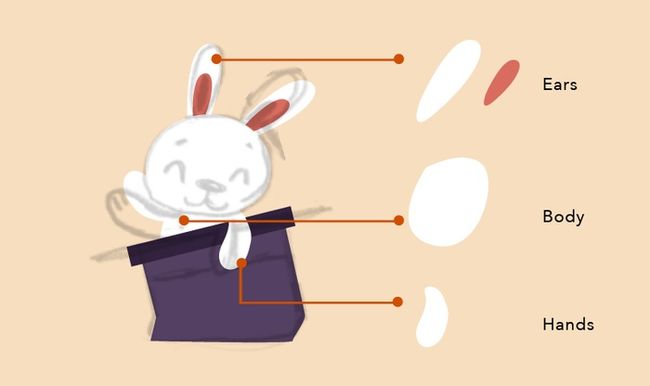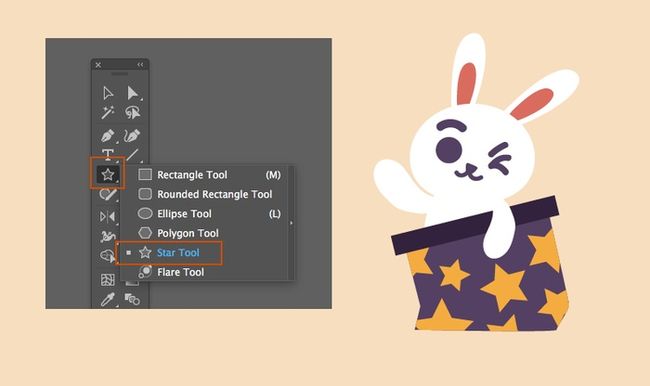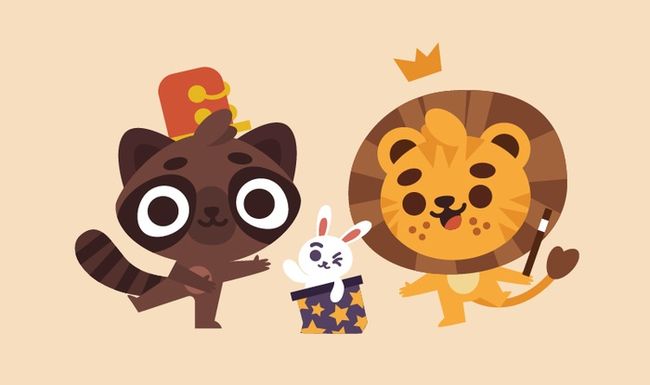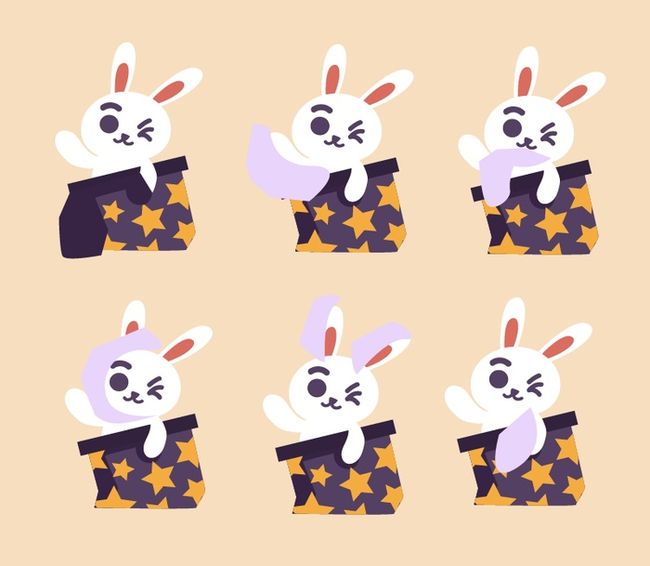在本教程中,我将引导您如何轻松的使用Adobe Illustrator完成3个卡哇伊小动物的魔术派对插图的创作。
准备草图
草图在设计过程中是非常重要的,当然这一点不同的人由于设计的方式不同也会有些不同。刚开始的时候我也没有绘制草图的习惯,不过后来通过不断地深入学习我意识到清晰的草图可以帮助我构建更好的插图,因为我可以在临摹绘制出的草图上任意增删有趣的元素进去。
用上色工具给草图涂上颜色
当我对我的草图感到满意时,我喜欢粗略地为我的草图着色并尽量使其尽可能接近最终颜色。这样,每当我做最后的插图时,我可以轻松地在我的颜色键上使用拾色器(I),并根据需要调整颜色。
准备文件
步骤1
通过转到“新建”>“新建文档”(Cmd + N)创建一个新文档,并将宽度设置为1500像素,将高度设置为1100像素,然后单击“创建”。
第2步
选择矩形工具(M)并用纯色#F8DDC2填充背景并锁定图层。创建5个新图层,并将其命名为Sketches,Racoon,Rabbit,Lion和Misc。我们所有的草图都将放置在Sketches图层中,以便我们可以轻松隐藏它们并仅将它们打开以供参考。3个下一层将是我们的角色层,而Misc是我们将所有额外的东西放在后台的地方。让我们开始绘制浣熊!
绘制小浣熊
步骤1
隐藏BG层现在并把素描层内浣熊草图,并设置透明度,调节为25%,并锁定该层。
第2步
选择Raccoon图层并使用椭圆工具(L)创建一个头部形状的椭圆。
第3步
选择直接选择工具(A)并选择左右锚点以手动调整它们并获得所需的形状。
继续调整底部锚点并在需要时重新调整左右锚点,直到你能够获得浣熊头部的形状并将颜色更改为#71443B。
第4步
使用钢笔工具(P)开始描绘耳朵并使用#4A292A为其着色。复制并粘贴刚刚创建的形状,将其调整为更小,重新定位直到它看起来像耳朵内部,并给它一个更暗的颜色#3D2223。将2个形状放在头部后面。
选择第一组耳朵,右键单击并转到“变换”>“反射”
选择垂直并点击复制,这样我们就会得到第一只耳朵的副本。相应地调整位置。
第5步
使用钢笔工具(P)开始绘制身体。执行此操作时,请注意需要调整的边缘。这样,我们才能够与艺术风格保持一致。
第6步
在仍然选择钢笔工具(P)的情况下,继续跟踪手和尾部并将它们放置在需要的位置。您可以先开始绘制左手并复制它当作右手。右手需要更暗,所以我们可以清楚地看到它,所以给它一个#613A33颜色。使用#54312D为尾部涂上更深的颜色。
第7步
继续使用颜色#371F1F的钢笔工具(P)绘制浣熊眼睛周围的眼圈。这里我们要绘制一个超出头部的形状。现在不要担心眼圈的重叠部分,因为我们稍后会修剪它。
选择第一个眼圈,右键单击并再次转到Transform> Reflect,然后单击Copy来创建第二个眼圈。相应地我们要重新调整位置。
第8步
选择头部和两个眼圈贴片并激活Shape Builder工具(Shift + M),你会发现光标会改变,如果你将光标悬停在任何一个区域上,它会自动从重叠形状中选择区域。默认情况下,Shape Builder工具设置为Merge(带有加号(+)符号的光标),它将所有选定的形状合并在一起。但是这种情况不是我们想要的,我们想要使用的是擦除模式,因此我们只需要按住ALT键,您就会看到光标会带有减号( - )。
回顾一下,需要执行的操作:
选择头部和两个眼贴在一起
按Shift + M激活形状构建器工具
按住键盘上的ALT键
单击要删除的区域(头部外部的修补区域)
第9步
绘制眼睛,点击椭圆工具(L)并在按住Shift键的同时做一个正圆。点击直接选择工具(A)并稍微向下移动底部锚点,直到获得类似蛋的形状。使用旋转工具(R)稍微旋转一下,将颜色更改为白色并将其放在第一个眼贴的顶部。反射并复制相同的形状(右键单击>变换>反射>垂直>复制)并将其放在另一个眼贴上。添加两个圆圈(M)以完成眼睛。
添加两个圆圈(M)完成眼睛。
第10步
使用钢笔工具(P),追踪嘴巴(#563530)和鼻子(#371F1F)。使用椭圆工具(L)创建眉毛(#371F1F)。
使用2种颜色#71443B和#5D3831的椭圆工具(L)创建2根发束。
第11步
点击画笔工具(B)转到窗口>画笔打开画笔面板。在画笔面板中,转到菜单>打开画笔库>艺术> Artistic_Calligraphic并使用5pt圆刷画出嘴巴的线条。
第12步
使用矩形工具(M)创建几个矩形(#371F1F)并像这样排列它们。
选择矩形和尾部,激活Shape Builder工具(Shift + M)并使用我们之前学习的技术删除不需要的形状。(如果需要查看步骤,请返回步骤8)
第13步
使用矩形工具(M)创建一个矩形(#D05336)并使用直接选择工具(A),选择顶部的两个点并将光标放在其中一个点附近,直到您看到光标变为曲线。单击并按住该点并向中心移动并根据您的喜好设置曲线。
继续给帽子添加细节。黄色圆圈(#E6B71F)是使用椭圆工具(L)制作的,线条(笔触颜色:#E6B71F)是由我们之前使用的相同笔刷创建的,基座(#E6B71F)是由矩形工具(M)创建的。
第14步
您可以通过一起选择项目并按键盘上的CMD + G将某些对象组合在一起。
这样一个可爱的浣熊就完成了!
绘制小狮子
步骤1
将Lion草图放置在Sketches图层中,然后在Lion图层中创建一个椭圆(#F7AA3A)。
第2步
在黄色圆圈后面创建另一个圆圈(#7E462D),并使用直接选择工具(A)调整锚点,以获得狮子鬃毛的形状。
第3步
使用椭圆工具(M)创建一个新圆(#F7AA3A),复制它(CMD + C)并粘贴到位(编辑>粘贴到位)。将原始黄色圆圈的顶部添加到黄色圆圈的副本。将颜色更改为#512713并将其缩小,您将拥有第一组耳朵,然后复制耳朵并将其放在另一侧。
第4步
使用钢笔工具(P)绘制狮子的身体(#F7AA3A)。至于手,我从我们之前做过的浣熊插图中复制了同一只手,将颜色改为#F7AA3A并将其放在狮子的身体后面。
使用椭圆工具(M)创建狮子的腹部补丁(#F2D793)。
第5步
使用椭圆工具(L)创建2个正圆做眼睛,创建2个椭圆做眉毛,并将颜色更改为#542619。
并用钢笔工具(P)描绘出鼻子和嘴巴,然后使用相同的方法绘制出嘴唇。
在做最后的插图时,我有时会在草图中更改一些内容,每当发生这种情况时,我发现这些内容可以让我的最终作品更有趣并将其视为改善我的初始设计的一种方式。因此,我稍微改动了一下草图。使用钢笔工具(P)给头部周围添加三角形(#E88F29)。选择刚刚与头部一起做的形状,点击形状生成器工具(Shift + M),按住ALT键,同时单击头部外部三角形的不需要的形状将其修剪下来。
第6步
从狮子身上移除狮子的鬃毛并使用钢笔工具(P)添加随机矩形以添加细节。给它一个#A1633C颜色。
我们通过选择鬃毛的基部和矩形形状再次重复修剪过程,激活形状生成器工具(Shift + M),按住ALT键,同时单击鬃毛外三角形的不需要的区域。
第7步
调整鬃毛到狮子身上,以完成外观!使用椭圆工具(M)添加两个椭圆(#F7AA3A和#E78F29),然后将它们添加到头顶。创建更多圆圈将它们组合成3个一组来制作胡须(#B95E28)。
最后,使用矩形工具(M)制作一个细长矩形并旋转一点(R)并给它一个颜色#512713绘制出魔杖的底座
使用钢笔工具(P)创建一个简单的王冠(#E78F29)。至于舌头,我们可以创建一个新的圆圈(#D05336)并将其放在嘴的顶部。创建一个新的白色矩形并将其放在魔杖的顶部。
选择刚刚做的新形状(王冠除外)以及棒基部和嘴部,然后点击形状生成器工具(Shift + M),按住ALT键,然后将其修剪下来。
第8步
使用我们之前做的画笔(Window> Brush),使用画笔工具(B)绘制出看起来像尾巴的曲线(#E78F29)。然后使用椭圆工具(M)为尖端添加两个椭圆(#7E462D)。
一头可爱的狮子已经完成了!
(注意:一定要图层进行分组!)
绘制小兔子
步骤1
使用钢笔工具(P)绘制帽子的形状(#544062)。创建一个矩形(M),稍微旋转一下(R),将其着色#32223D。
制作头部,首先要创建一个白色圆圈(L)并使用直接选择工具(A)相应地调整锚点以使兔子的头部朝右。
第2步
继续使用钢笔工具(P)并添加更多细节到兔子的身体。需要注意的是并不是所有东西都是白色的,耳朵上还有#D96C5F的额外颜色。
第3步
使用我们之前使用的相同方法,我使用了一个圆圈(M)充当兔子的其中一只眼睛,至于鼻子使用的是钢笔工具(P)嘴巴,眨眼和眉毛是用笔刷绘制的。
第4步
通过添加星星制作漂亮的外观。可以在“工具”面板中找到星形(“窗口”>“工具”>“默认”)。此处的默认图标是矩形工具。要访问星形工具,单击并按住矩形图标,直到显示新面板,然后向下拖动到星形工具上以选择它。创建多个星形的副本(#F4AC40)并使用形状构建器工具(Shift + M)然后删减星星和帽子不需要的形状。
(分组!分组!分组!)
这样一来三种小动物我们就完成了!
别急,作品还没完呢,现在让我们使用相同的方法给角色添加阴影。
添加阴影
从现在开始,我们将仅使用Shape Builder Tool。请记住,您必须先创建阴影形状,然后将其与基础形状一起选择,选择Shift + M,按住ALT键并开始修剪要删除的内容。
小浣熊
帽子上的阴影,我们可以使用钢笔工具(P)创建一个矩形形状,并给它一个颜色#BB4B34并修剪它。
使用钢笔工具(P)为头部,尾部和身体的其余部分创建阴影的形状,将透明度设置为#332C2C颜色的30%不透明度。
(颈部的阴影是半圆,颜色和属性与前面相同。)
小狮子
此处的所有阴影形状均使用钢笔工具(P)制作,颜色#A36F33设置为“乘法”和40%不透明度。
狮子头发上的阴影只有半圈,颜色和属性与之前是一样的。
小兔子
帽子的影子是#372344,而兔子的影子的颜色是#E9D4FB。
现在小动物们看起来更生动了!
设计背景
步骤1
使用钢笔工具(P)创建2个颜色为#F8B04D和#CB543B的三角形。复制这些,直到得到下面效果。
第2步
使用椭圆工具(L)和红色矩形(#BB4B34)使用矩形工具(M)添加各种圆圈、线条(#F8D351)。
第3步
使用我们之前使用过的相同方法,在Shape Builder工具(Shift + M)中按键盘上的ALT应用删除选项, 以开始修剪多出的形状在横幅上获得所需的图案效果。
(另外我们可以使用白色的钢笔工具(P)来绘制绳索。)
完成图展示
最后添加润色的过程是非常有趣的!以下是此插图的一些建议
在字符下方添加阴影。不要使用黑色阴影,因为它可能会破坏图像的感觉。阴影可以是背景的较暗色调,并且在大多数情况下它的效果非常好。
在角色旁边添加一些白色三角形。它的增添会给人一种有趣和刺激的感觉!
为角色添加黑点。这样的装饰对动物角色有着不一样的效果。
通过在侧面添加两个圆圈来完成绳索。
在中间添加一颗星并添加一点光泽。发光的星星是不是会更加漂亮呢?欢迎到http://icon.52112.com/收集下载高清海量图标素材
进阶图
原文链接:http://icon.52112.com/